エクセル セルの値 QRコード 埋め込み
まなび
記事じゃ.COM

アクロバットリーダだけでも、PDFファイルに押印は可能です。
今回は、名字のみのハンコをアクロバットリーダー上で作成し
貼り付け、保存する方法をご紹介します。
PDFでの文書回覧、確認印を押したい時など活用して下さい。
アクロバットリーダを開いて、メニューからユーザー情報を変更します
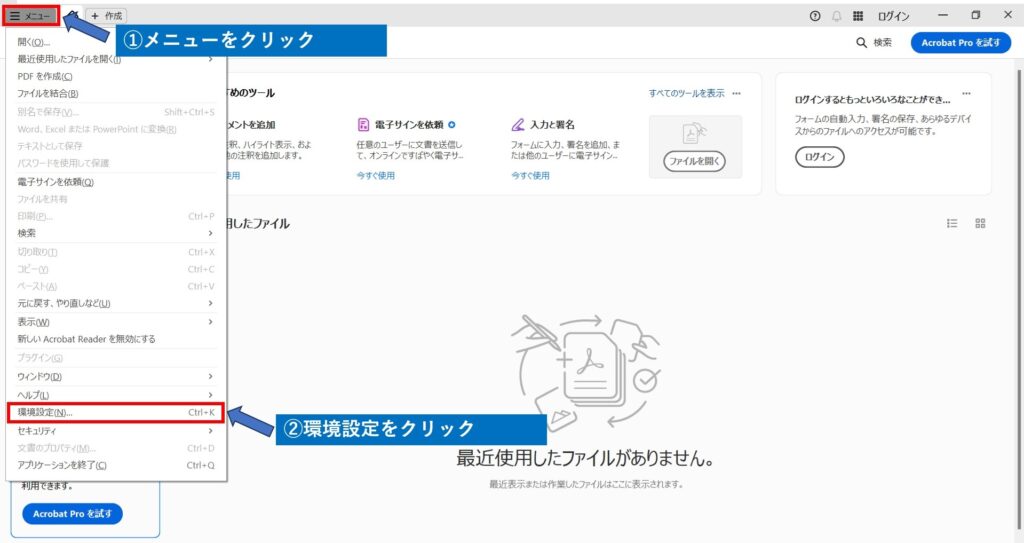
環境設定をクリックすると、ユーザー情報設定画面が開きます。
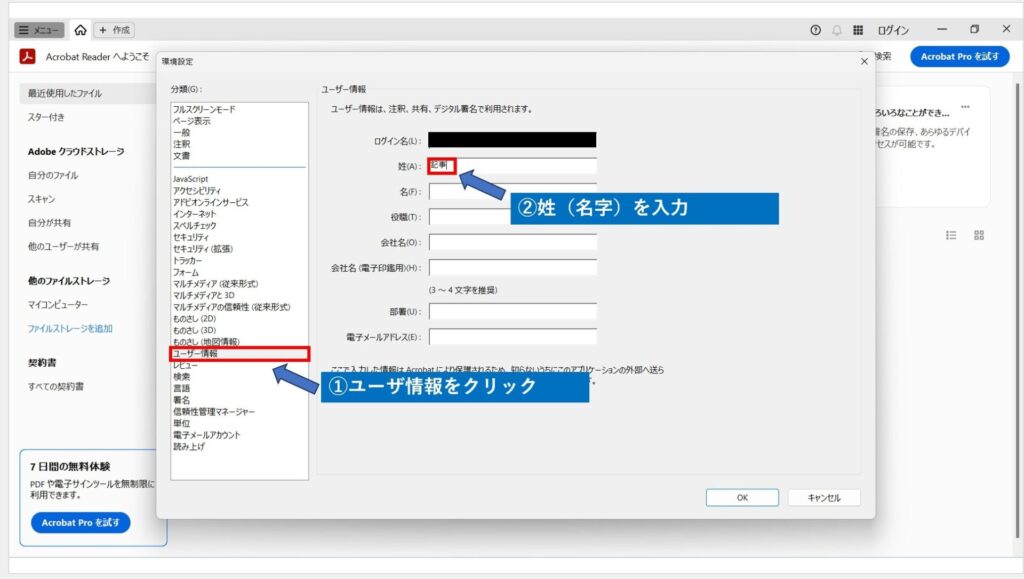
ここでは姓のみ入力していますが、名も入力すればハンコのバリエーションは増えます。
今回は名字のみ押印したいので、姓のみの入力としています。
PDFファイルを開くと、左側にすべてのツール というメニューがあります。
現時点ではハンコ関連のメニューが見えない状態なので、
さらに表示 と書いてあるところをクリックします。
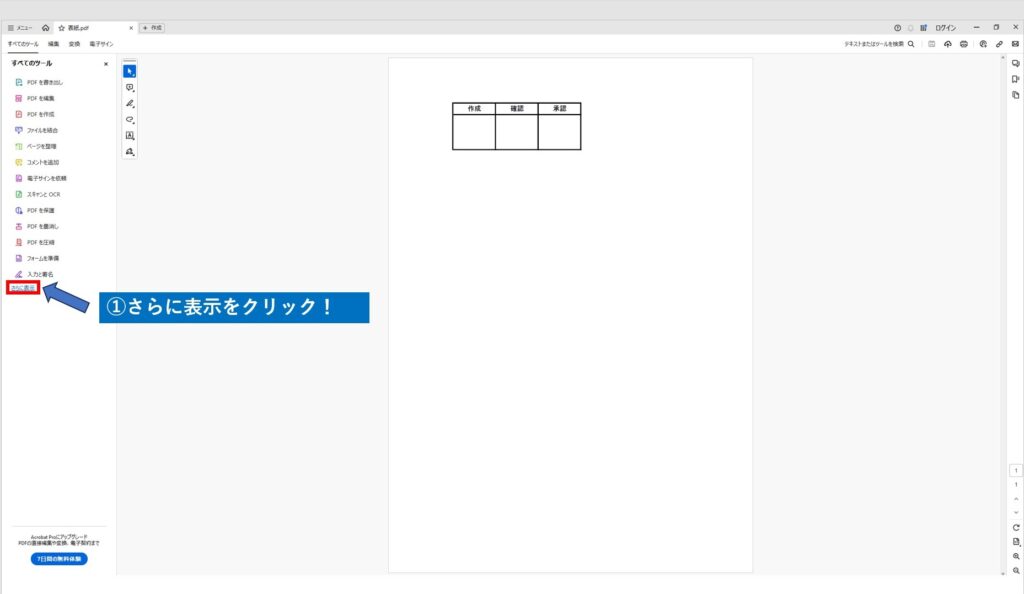
すると スタンプを追加 というメニューが見えるようになるので、
そこをクリックします。
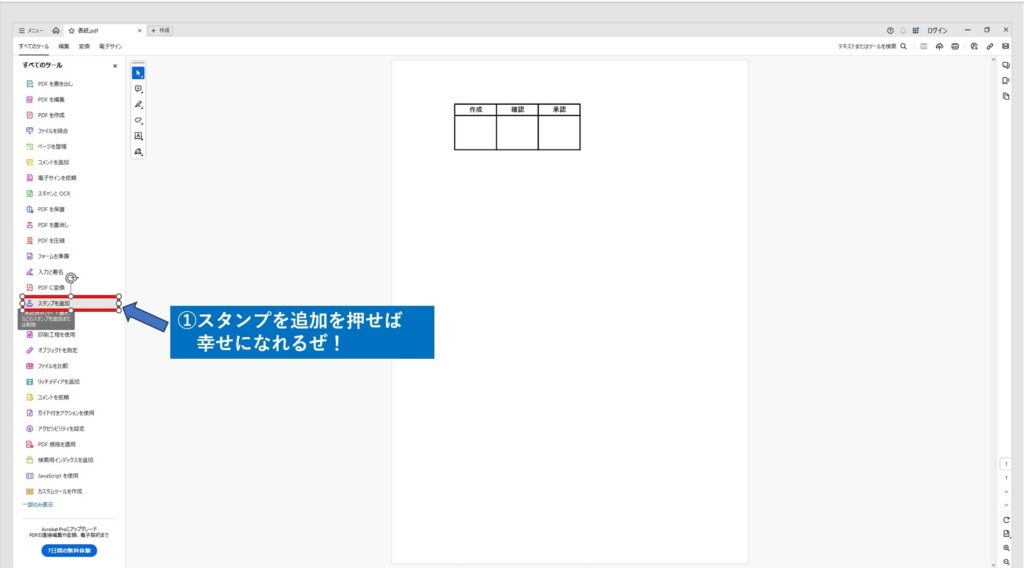
スタンプ のメニューをクリックして、次に出てくるメニューの
電子印鑑 をクリックすると、いろいろなデザインのハンコが出てきます。
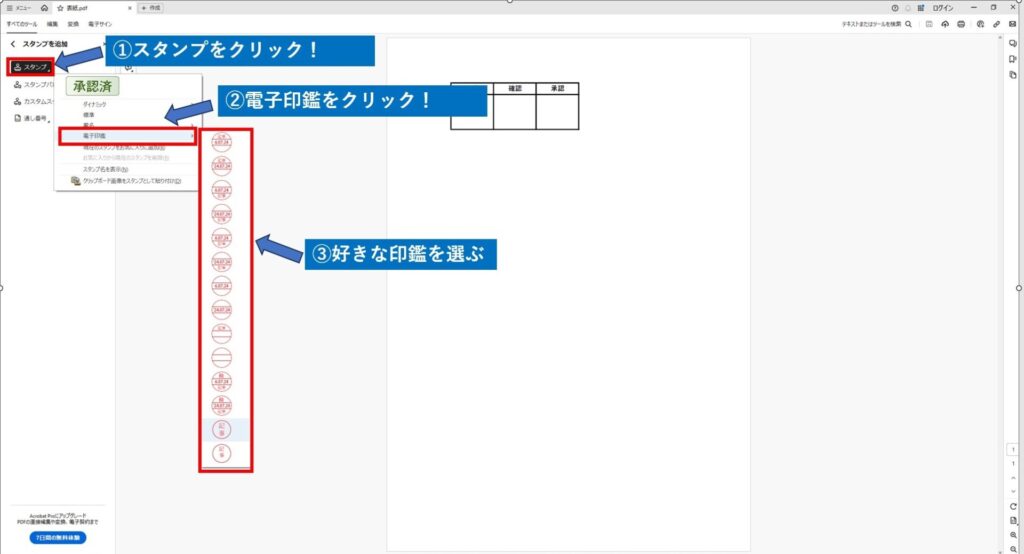
好きなデザインのハンコをクリックし(今回は名字だけのハンコを選択)
PDFファイルの任意の場所に持っていって、貼り付けます。
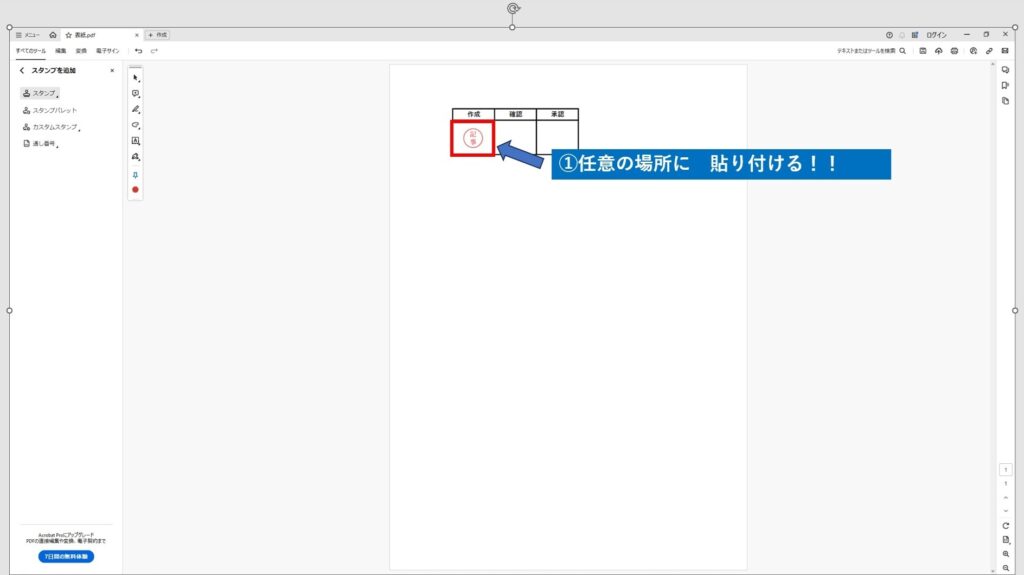
大きさはマウスの操作で変えられるので、調整して上書き保存すれば
PDFにファイルに押印ができます。
職場でPDFファイルを回覧したい場合など
ぜひ参考にして下さい!!
